Назначение клавиши home: Что такое клавиша Home?
«Клавиатура, назначение клавиш, полезные комбинации клавиш»
Клавиатура,
назначение клавиш, полезные комбинации клавиш
РАСПОЛОЖЕНИЕ КЛАВИШ
Всю клавиатуру, в зависимости от
функций, можно визуально разбить на несколько групп:
·
Функциональные клавиши (F1-F12) —
используются для выполнения специальных задач. Если повторно нажать на ту же
клавишу, то действие отменяется. Клавиша F1 — вызывает справку той программы, в
которой вы находитесь в данный момент;
·
Алфавитно-цифровые –
это клавиши с буквами, цифрами, знаками препинания и символами.
·
Управляющие клавиши —
К ним относятся клавиши HOME, END, PAGE UP, PAGE DOWN, DELETE и INSERT.
·
Клавиши управления курсором –
используются для перемещения курсора по документам, веб-страницам,
редактирования текста и т. п.
п.
·
Клавиши управления (модификаторы) (Ctrl, Alt, Caps Lock, Win, Fn)
– используются в различных комбинациях и по отдельности.
·
Цифровые клавиши –
для быстрого ввода чисел.
·
Клавиши редактирования – Backspace, Delete.
Назначение клавиш:
Esc (Escape) — служебная
клавиша выполняет остановку или отмену последнего действия. Например, если
веб-страница долгое время загружается, вы можете нажать ESC для остановки
загрузки.
Функциональные клавиши F1—F12. зарезервированы под специализированные функции в программах.
Поэтому и выполнение функции в различных программах может отличаться. Например,
клавиша F5 в текстовом редакторе Microsoft Word, выполняет функцию «Найти и
заменить». Но с уверенностью можно сказать, что клавиша F1 во
всех программах открывает файл Справка.
Tab используется для
создания отступов (красная строка) в программах для работы с текстами.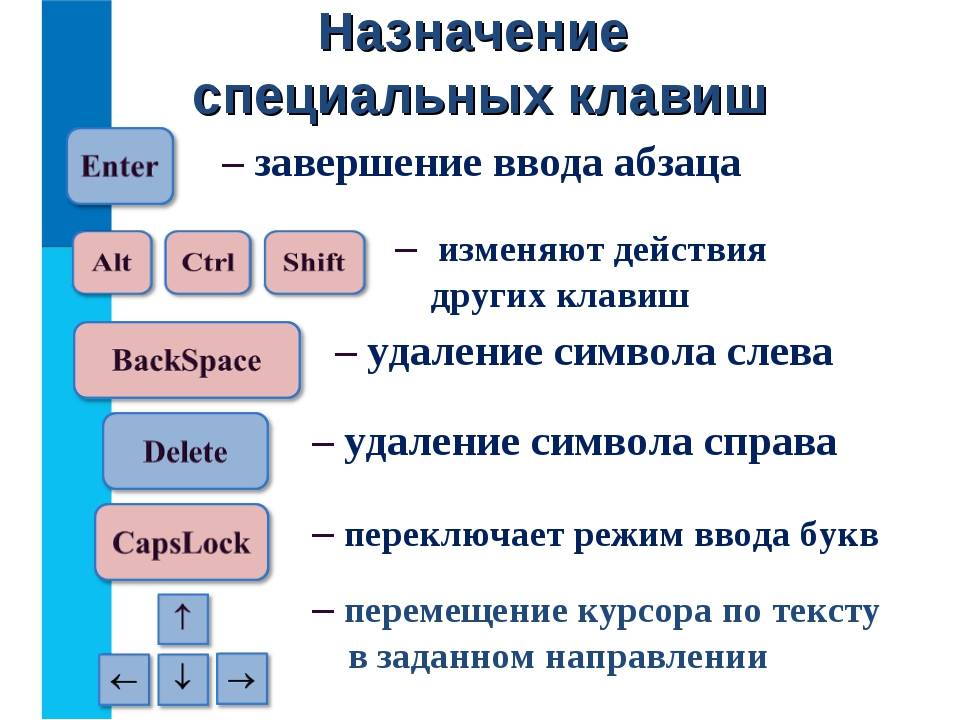
Также, если вы заполняете таблицы или формы, можете использовать клавишу Tab
для перехода к следующему полю.
Caps Lock —
выполняет функцию смены регистра (ЗАГЛАВНЫЕ БУКВЫ). При нажатии на эту клавишу,
загорается индикатор над цифровой клавиатурой, дальнейший набор текста будет
осуществляться заглавными буквами. Повторное нажатие на эту клавишу, отключает
режим «Заглавные буквы», индикатор над цифровой клавиатурой гаснет.
Shift – функциональные
клавиши используются в паре с другими клавишами. Как вы видите, на клавиатуре
есть две клавиши shift, слева и справа. Назначение у этих клавиш абсолютно
одинаковое, а их расположение на клавиатуре, обусловлено удобством при наборе
текста слепым методом печати.
Ещё клавиша shift участвует во многих комбинациях клавиш,
например, ввод заглавной буквы, знака препинания, выполнение специализированных
функций программы и так далее.
Control (Ctrl), Alternate
(Alt) — управляющие клавиши, предназначены для работы в комбинации с
другими клавишами. Как правило, вы держите нажатой клавишу Ctrl, Alt, а затем
Как правило, вы держите нажатой клавишу Ctrl, Alt, а затем
нажимаете другую клавишу, чтобы выполнить определённую задачу. Например, во
многих программах, комбинация Ctrl+S — сохранит файл.
Основная часть клавиатуры включает в себя алфавитно-цифровой набор
клавиши (буквы и цифры) и пробел.
Enter(Ввод) –
подтверждение действия. Например, в то время как в интернете, вы можете ввести
адрес веб-сайта, а затем нажмите клавишу Enter, чтобы перейти на сайт. Он также
используется для начала новой строки в текстовых редакторах. Enter на цифровой
клавиатуре имеет такое же назначение и часто используется при выполнении
математических расчётов, скажем, в приложении «калькулятор» для получения
результата.
Backspace – в текстовом
редакторе стирает символы слева от курсора. А в браузере позволяет вернуться к
предыдущей странице.
Delete(Del) – в
текстовом редакторе стирает символы справа от курсора. Выполняет функцию удаления
в файловых менеджерах.
Insert —
включение/выключение режима «вставка – замещение». Клавиша практически не
используется, но может сыграть злую шутку. Если вы случайно нажмёте эту
клавишу, работая в текстовом редакторе, то при этом переведёте его из режима
«вставка» в режим «замещение». После этого, допустив ошибку в слове, вы
захотите исправить её. Исправив ошибку, обнаружите, что символ стоящий справа
от курсора – исчез! Вы попытаетесь ввести его снова, но исчезнет следующий
символ стоящие справа от курсора. Итак будет до тех пор, пока вы повторно не
нажмёте клавишу insert. Не зная об этой клавиши, некоторые люди из-за одной
опечатки перепечатывали весь оставшийся текст.
Клавиши управления курсором
Home — перемещает курсор в начало текущей строки.
End — перемещает курсор в конец текущей строки.
Page Up/Page Down — постраничный просмотр документа
вверх или вниз.
Клавиши со
стрелками используются для множества различных целей, в том числе перемещение курсора, прокрутка документа,
или контроль
в игре.
Вспомогательные клавиши
Print Screen делает снимок экрана — так называемый
«скриншот», которые можно редактировать или сохранять с помощью программы по
обработке графики (графического редактора).
Scroll Lock вертикальная
прокрутка, редко используется сегодня. Scroll Lock—
служит, для прокрутки информации вверх-вниз, но не на всех компьютерах эта
кнопка работает.
Pause/Break выполняет функцию паузы, чаще используется
в сочетании с клавишей Win.
Win – служит для вызова меню «Пуск», а также
используется в комбинациях с другими клавишами для вызова функций операционной
системе Windows.
Клавиша вызывает
контекстное меню (равнозначна нажатию правой кнопки мышки).
Num Lock Включает/выключает цифровую клавиатуру.
После включения, загорается индикатор. Если цифровая клавиатура выключена,
клавиши выполняют функции обозначенных на них клавиш.
·
Клавиша «пробел»—
самая длинная клавиша на клавиатуре. Находится в самом низу по середине. Помимо
своей основной функции, делать пробел между словами, она ещё и удаляет
«выделенный» объект.
·
Alt—
чтобы перейти на противоположный язык (с английского на русский и наоборот) –
надо нажать клавишу Alt и не отпуская её клавишу Shift.
·
Ctrl—
справа и слева. Открывает дополнительные возможности программ.
Комбинации клавиш
Комбинация клавиш – это
когда вы удерживаете нажатой одну или две клавиши и кратко нажимаете на третью.
Например, Ctrl+S, где плюс указывает на комбинацию клавиш. То есть, вы
нажимаете и держите клавишу Ctrl, а затем кратко нажимаете клавишу S. Плюс в
данной записи служит для обозначения комбинации клавиш и не нажимается в её
исполнении.
При работе с файлами и документами:
Ctrl+N – создать новый файл;
Ctrl+O – открыть документ;
Ctrl+A – выделить всё;
Shift+Home – выделить строку слева от курсора;
Ctrl+End – выделить строку справа от курсора;
Ctrl+C – копировать в буфер обмена выделенный
текст или файл;
Ctrl+X – вырезать выделенный текст или файл;
Ctrl+V – вставить содержимое буфера обмена;
Ctrl+Del – удалить слово за курсором;
Ctrl+Backspase – удалить слово перед курсором;
Ctrl+Home – переместить курсор в начало документа;
Ctrl+End – переместить курсор в конец документа;
Ctrl+Z – отмена последнего действия;
Ctrl+S – сохранить файл, изменения в документе;
Ctrl+P – печать;
При работе с браузером:
Ctrl+D – добавить закладку в браузере;
Ctrl + Shift + T – открыть закрытую вкладку в браузере;
Ctrl+T – открыть новую вкладку;
Ctrl+L – выделить содержимое адресной строки;
Alt + D – сохранить адрес страницы в браузере;
При работе в Windows:
Ctrl + Alt + Del – перезагрузка компьютера;
Ctrl + Shift + Esc – завершить зависшие процессы;
Shift+Ctrl+Alt – вызов диспетчера задач;
Alt+Tab – быстрый переход между окнами программ;
Alt+F4 – быстро закрыть окно;
Alt + Print Screen – сделать скриншот активного окна;
Win+Pause/Break – свойство системы;
Win+E – открыть проводник;
Win+D – свернуть все окна;
Win+F – поиск файлов на компьютере;
Win+L – смена пользователя;
Win+F1 – справка;
Win+Tab – переключает окна по кругу.
«ГОРЯЧИЕ» КЛАВИШИ
Вы наверняка слышали такое выражение.
«Горячими»
они называются потому, что при нажатии на комбинацию этих клавиш можно быстро
вызвать какую-то программу или меню.
У каждой программы есть свой набор
таких клавиш. Заучивать их не надо. Если вы постоянно работаете в какой-то
программе, то тогда есть смысл их запоминать.
Во многих окнах программ, при
открытии любого меню, напротив той или иной команды указываются сочетания
клавиш для вызова этой же команды.
СОЧЕТАНИЯ КЛАВИШ
Обычно такие комбинации обозначаются
со знаком +
(плюс). Например, Win + E. Это значит, что сначала вы должны нажать
клавишу Win,
а потом клавишу Е.
Буквы имеются в виду латинские,
независимо от того какая раскладка у вас стоит в данный момент.
САМЫЕ НЕОБХОДИМЫЕ ДЕЙСТВИЯ НА
КЛАВИАТУРЕ
·
Для того, чтобы переключиться на другой язык,
необходимо нажать одновременно клавишу Shift + Alt или Shift + Ctrl.
·
Для того, чтобы напечатать большую (заглавную) букву,
необходимо удерживать клавишу Shift и нажать на нужную букву.
·
Чтобы весь текст печатать только большими
буквами, нажмите клавишу Caps Lock и отпустите. А чтобы опять перейти на
маленькие буквы, нажмите эту клавишу еще раз.
·
Для того, чтобы напечатать запятую,
необходимо нажать клавишу Shift и клавишу с запятой. Они обычно
находятся рядом, справа.
·
Точка в английской раскладке находится
рядом, слева от точки русской раскладки.
·
Чтобы быстро вызвать меню Пуск, можно
нажать клавишу Win. На ней обычно нарисован значок окошка
(логотип Windows).
·
Клавиша Fn предназначена
для ноутбука. Если нажать ее и любую из клавиш F1-F10, то
можно включить или отключить дополнительные функции. Обычно на клавишах F1-F10 нарисован
маленький значок, который показывает, что именно эта клавиша делает.
Что произойдет если при работе в текстовом редакторе нажать кнопку Home
Прочее › Находится › Что произойдет при нажатии клавиши enter если курсор находится внутри абзаца
В современных программах Windows для редактирования текста Home используется для возврата курсора в начало строки. Когда текст не доступен для редактирования, Home возвращает курсор в начало документа, это же можно сделать и при редактировании текста, нажав Home вместе с Ctrl.
- Что произойдёт если при работе в текстовом редакторе нажать кнопку Home
- Какая кнопка Home на ноутбуке
- Где на клавиатуре кнопка хом
- Для чего нужна клавиша Home
- Как сделать кнопку домой на экране айфона
- Что будет если нажать Ctrl Home
- Почему перестает работать кнопка Home
- Что означает сочетание клавиш SHIFT Home
- Что означает на пульте кнопка Home
- Какие есть комбинации на клавиатуре
- Для чего нужна кнопка Delete
- Что обозначает клавиша
- Как сделать назад на клавиатуре
- Что такое End на клавиатуре
- Что такое Page Up на клавиатуре
- Как включить буквы на клавиатуре
- Для чего может использоваться клавиша Enter при вводе текста в текстовом документе
- Как нажать Home на 60 клавиатуре
- Как включить на экране кнопку хом
- Что делать если поменялось назначение клавиш на клавиатуре
- Какие клавиши называются функциональными
- Сколько клавиш на компьютерной клавиатуре
- Какую клавишу следует использовать для ввода прописных заглавных букв
- Что делает Home в ворде
- Что будет если поменять кнопку Home
- Что произойдет при нажатии клавиши ентер
Что произойдёт если при работе в текстовом редакторе нажать кнопку Home
Клавиши Home («начало») и End («конец») позволяют переместиться в начало и конец чего-либо — документа, строки, абзаца.
Какая кнопка Home на ноутбуке
Включение функций клавиш Home, PgUp, PgDn и End
| Функциональная клавиша |
|---|---|
Fn + клавиша со стрелкой влево | Клавиша Home |
Fn + клавиша со стрелкой вверх | Клавиша PgUp |
Fn + клавиша со стрелкой вниз | Клавиша PgDn |
Fn + клавиша со стрелкой вправо | Клавиша End |
Где на клавиатуре кнопка хом
На клавиатурах Apple она расположена в левом нижнем углу. В ней и заключается весь секрет: если удерживать fn и нажать клавишу ← — будет сэмулирована клавиша Home.
Для чего нужна клавиша Home
Ответы1. На любой клавиатуре существует клавиша под названием «Home», мало кто знает для чего она предназначена. Данная клавиша выполняет функцию перемещения мигающего курсора в начало строки.
Как сделать кнопку домой на экране айфона
Включить функцию AssistiveTouch можно несколькими способами. Вы можете сделать следующее. Перейдите в меню «Настройки» > «Универсальный доступ» > «Касание» > AssistiveTouch и включите параметр AssistiveTouch. Воспользуйтесь функцией «Привет, Siri» и произнесите «Включить AssistiveTouch».
Вы можете сделать следующее. Перейдите в меню «Настройки» > «Универсальный доступ» > «Касание» > AssistiveTouch и включите параметр AssistiveTouch. Воспользуйтесь функцией «Привет, Siri» и произнесите «Включить AssistiveTouch».
Что будет если нажать Ctrl Home
Page Up или Page Down Перемещение по страницам в окне предварительного просмотра. Ctrl + Home В начало документа. Ctrl + End В конец документа. Alt + B, J, J Примечание.
Почему перестает работать кнопка Home
Чаще всего не работает кнопка Home вследствие: Механического повреждения или износа. Попадания влаги внутрь корпуса смартфона. Программного сбоя.
Что означает сочетание клавиш SHIFT Home
Shift + Home
Выделяют текст от курсора до начала или конца строки. Эти сочетания эквивалентны щелчку мыши в середине строки, а затем в начале или конце с нажатой клавишей Shift. За ними, обычно следует копирование или вырезание текста с помощью сочетаний, которые известны всем, надеюсь.
Что означает на пульте кнопка Home
Этот экран открывается при нажатии кнопки HOME/ (ДОМ) на пульте ДУ и называется меню «Дом». В меню «Дом» можно выполнить поиск контента и выбрать рекомендуемый контент, приложения и настройки.
В меню «Дом» можно выполнить поиск контента и выбрать рекомендуемый контент, приложения и настройки.
Какие есть комбинации на клавиатуре
Горячие клавиши для работы с текстом и документами:
- Ctrl+A. Выделение всего текста в документе.
- Ctrl+C. Копирование выделенного фрагмента.
- Ctrl+V. Вставка предварительно скопированного фрагмента.
- Ctrl+Z. Отмена последнего выполненного действия.
- Ctrl+N. Создание вкладки нового документа.
- Ctrl+P.
- Ctrl+S.
- Delete.
Для чего нужна кнопка Delete
Delete — клавиша на клавиатуре компьютера. Обозначается как Delete, Del или ⌦. При наборе текста эта клавиша удаляет символ, следующий за курсором (в противоположность ← Backspace, которая удаляет символ перед курсором). Вне области набора текста клавиша удаляет выбранный объект.
Что обозначает клавиша
Значение наконечник рычажка или кнопки в разного рода механизмах, электронных устройствах (пишущей машинке, наборной, вычислительной машине и т.
Как сделать назад на клавиатуре
- F1 — Справка Ctrl+C — Копировать
- Ctrl+X — Вырезать Ctrl+V (или Shift+Insert) — Вставить
- Ctrl+Z — Отмена действия Ctrl+P — Распечатать
- Delete (или Ctrl+D) — Удалить в «Корзину SHIFT+DELETE — Удалить без помещения в
Что такое End на клавиатуре
В современных приложениях для редактирования текста Windows End в основном используется для перемещения курсора в конец строки, в которой он расположен. Когда текст недоступен для редактирования, он используется для прокрутки до конца документа. Это также можно сделать в редактируемом тексте с помощью End + Control.
Что такое Page Up на клавиатуре
Page Up (PGUP, PU, PG UP, «страница вверх») — это клавиша, которая находится справа от клавиши Home в блоке клавиш управления курсором, и на клавише с цифрой 9 цифровой клавиатуры, на всех стандартных QWERTY клавиатурах.
Как включить буквы на клавиатуре
Чтобы можно было вводить прописные буквы, нажмите клавишу CAPS LOCK один раз. Повторное нажатие клавиши CAPS LOCK выключает эту функцию. На используемой вами клавиатуре может быть световой индикатор, сигнализирующий о том, нажата ли клавиша CAPS LOCK.
Повторное нажатие клавиши CAPS LOCK выключает эту функцию. На используемой вами клавиатуре может быть световой индикатор, сигнализирующий о том, нажата ли клавиша CAPS LOCK.
Для чего может использоваться клавиша Enter при вводе текста в текстовом документе
Для создания абзацев в документе используется клавиша Enter (Ввод). При каждом нажатии данной клавиши в документ вставляется специальный знак абзаца, который немного похож на букву «Р», только повернут в другую сторону. Если между абзацами три таких знака, это означает, что клавиша Enter была нажата трижды.
Как нажать Home на 60 клавиатуре
Проверять я это буду на эмуляторе 60‑процентной клавиатуры.Полностью весь дополнительный слой
| Эмулируемая комбинация | Значение |
|---|---|---|
Shift+/ | Home Home Shift+End Ctrl+c End Enter Ctrl + v | Продублировать строку (вставить ниже) |
Как включить на экране кнопку хом
Откройте приложение Настройки и перейдите по пути Универсальный доступ → Касание → Assistive Touch и установите одноименный переключатель в положение Включено. После этого на дисплее iPhone или iPad появится круглая кнопка с расходящимися от него кругами в центре. Это и есть Assistive Touch.
После этого на дисплее iPhone или iPad появится круглая кнопка с расходящимися от него кругами в центре. Это и есть Assistive Touch.
Что делать если поменялось назначение клавиш на клавиатуре
Переназначение клавиши
Нажмите кнопку «Пуск», а затем выберите Центр управления мышью и клавиатурой Майкрософт. В появившемся списке названий клавиш выберите нужную клавишу. Выберите из списка команду для нужной клавиши.
Какие клавиши называются функциональными
ФУНКЦИИ с помощью клавиши F1 и F12 имеют специальные альтернативные команды. Эти клавиши называются улучшенными функциональными клавишами.
Сколько клавиш на компьютерной клавиатуре
В полноразмерной клавиатуре 104-108 клавиш и габариты 17,5×6 дюймов (примерно 43×15 см).
Какую клавишу следует использовать для ввода прописных заглавных букв
Caps Lock (сокращение от англ. capitals lock — «фиксация прописных букв», иногда неофициально называется просто «Caps») — клавиша компьютерной клавиатуры, предназначенная для фиксации смены регистра букв со строчных на прописные. Чаще всего она располагается с краю слева между клавишами Tab ↹ и ⇧ Shift.
Чаще всего она располагается с краю слева между клавишами Tab ↹ и ⇧ Shift.
Что делает Home в ворде
Получите эти сочетания клавиш в документе Word по следующей ссылке: Word 2016 для сочетаний клавиш Windows.Навигация по документу
| Клавиши |
|---|---|
Переместите курсор в конец документа. | CTRL+END |
Переместите курсор в начало документа. | CTRL+HOME |
Что будет если поменять кнопку Home
Непрофессиональное вмешательство в конструкцию устройства может привести к выходу кнопки из строя. Перед покупкой айфона с рук обязательно проверьте работу сканера отпечатка пальцев. Если на iPhone меняли кнопку Home, то работу отпечатка будет уже не восстановить никак.
Что произойдет при нажатии клавиши ентер
Ввод, или Enter — клавиша на клавиатуре компьютера, служащая для подачи на исполнение команды, отправки сообщения или подтверждения какого-то действия. Также она используется для перевода строки при наборе текста при отсутствии отдельной предназначенной для этого клавиши ↵ Return.
Также она используется для перевода строки при наборе текста при отсутствии отдельной предназначенной для этого клавиши ↵ Return.
Что такое домашний ключ?
Обновлено: 01.05.2023 автором Computer Hope
A Ключ домой может относиться к любому из следующего:
1. Клавиша «Домой» — это управляющая клавиша для возврата текстового курсора в начало строки, которую вы сейчас печатаете. Эта клавиша также может перемещать курсор в начало документа, веб-страницы или ячейки.
Примечание
Клавишу «Домой» не следует путать с клавишами домашнего ряда.
- Примеры использования клавиши Home.
- Где находится клавиша «Домой» на клавиатуре?
- Попрактикуйтесь в использовании клавиши «Домой».
- Какие сочетания клавиш используют клавишу «Домой»?
- Сколько клавиш Home на клавиатуре?
- Что делает клавиша Home в браузере?
- Связанная информация.
Примеры использования клавиши «Домой»
Ниже приведен список различных способов использования клавиши «Домой» на клавиатуре.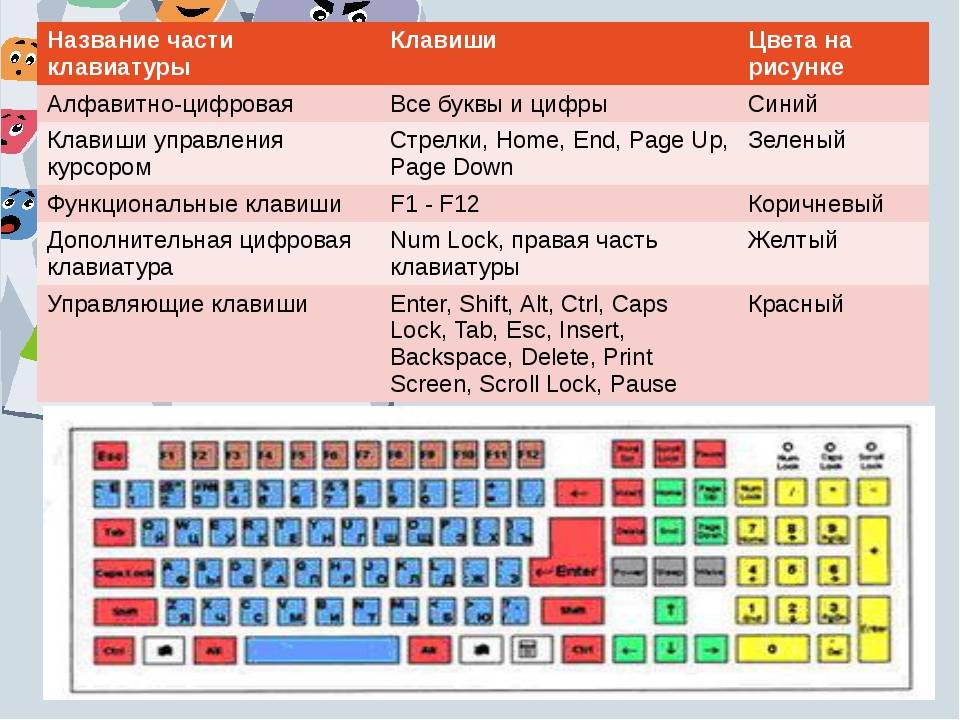 Имейте в виду, что не все программы используют клавишу «Домой» одинаково, поэтому не все эти примеры работают со всеми программами.
Имейте в виду, что не все программы используют клавишу «Домой» одинаково, поэтому не все эти примеры работают со всеми программами.
- Home — Перейти к началу строки, абзаца или документа.
- Ctrl + Home — Одновременное нажатие клавиш Ctrl и Home перенесет вас в самое начало документа, текста, рабочего листа или страницы. В языках, которые пишут слева направо, нажатие Ctrl+Home перемещает страницу в верхний левый угол.
- Shift + Home — Одновременное нажатие Shift и Home выделяет весь текст от текущей позиции до начала строки.
- Ctrl + Shift + Home — Одновременное нажатие клавиш Ctrl, Shift и Home выделяет весь текст от текущей позиции до начала текста или страницы.
Кончик
Во время работы в Интернете нажатие клавиши «Домой» на клавиатуре приводит к перемещению наверх страницы.
Где находится клавиша «Домой» на клавиатуре?
Стандартная клавиатура: На фото клавиатура компьютера с клавишами Home, выделенными синим цветом. Один расположен над клавишами со стрелками, а другой на цифровой клавиатуре.
Один расположен над клавишами со стрелками, а другой на цифровой клавиатуре.
Примечание
Компьютерные клавиатуры Apple не имеют клавиши «Домой» на цифровой клавиатуре.
Ноутбук: Расположение кнопки «Домой» на ноутбуках зависит от модели, а у некоторых ее нет. Если на клавиатуре есть клавиша «Домой», она обычно находится на одной из цифровых или функциональных клавиш вверху. Кроме того, вам может потребоваться использовать клавишу Fn и эту цифровую или функциональную клавишу одновременно для ее активации.
Google Chromebook : На Chromebook нет клавиши «Домой», но вы можете получить ту же функциональность, нажав Shift + Клавиша поиска (выглядит как увеличительное стекло) + клавиша со стрелкой влево.
Практика использования клавиши «Домой»
Используйте следующее текстовое поле, чтобы попрактиковаться в использовании клавиши Home для перехода к началу строки текста.
Пример текста для проверки клавиши «Домой». Например, если вы щелкнете здесь и нажмете клавишу «Домой», произойдет переход к началу строки. Нажмите Ctrl+Home, чтобы перейти к началу всего текста.
Например, если вы щелкнете здесь и нажмете клавишу «Домой», произойдет переход к началу строки. Нажмите Ctrl+Home, чтобы перейти к началу всего текста.
Что делает клавиша Home в браузере?
Во время работы в Интернете с помощью браузера нажатие клавиши «Домой» позволяет перейти к началу веб-страницы. Например, если вы сейчас нажмете клавишу «Домой», она прокрутится до верхней части этой страницы. Некоторые пользователи могут предположить, что этот ключ возвращает их на домашнюю страницу, но это не так.
Примечание
Если текстовый курсор находится в текстовом поле, подобном приведенному выше, нажатие клавиши «Домой» перемещает в начало строки.
Сколько клавиш Home на клавиатуре?
На каждой современной клавиатуре QWERTY есть хотя бы одна клавиша «Домой». Для клавиатур с цифровой панелью клавиш Home может быть две.
Какие сочетания клавиш используют клавишу «Домой»?
Ниже приведены ссылки на сочетания клавиш, использующие клавишу «Домой».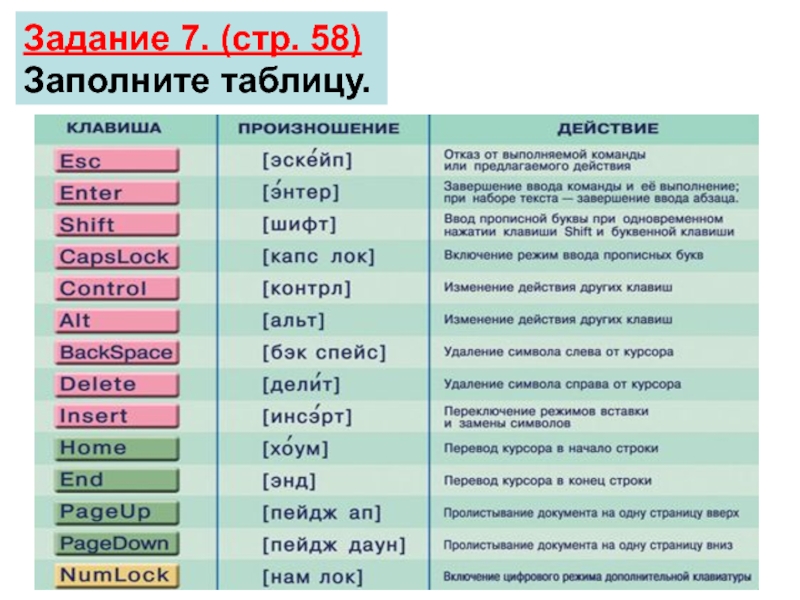
- Альтернативный номер + Дом
- Контр. + Дом
- Смена + Дом
- Клавиши компьютерной клавиатуры и пояснения.
- Сочетания клавиш.
- Помощь и поддержка клавиатуры.
2. На смартфонах клавиша «Домой» , более известная как кнопка «Домой», позволяет пользователю в любой момент перейти на главный экран. Кнопка «Домой» обычно находится на передней нижней части смартфона и может представлять собой углубленную круглую область, иногда с квадратным значком.
3. Когда речь идет о нескольких клавишах, Home keys является сокращением от home row keys.
Клавиша удаления, Клавиша завершения, Вставка, Термины клавиатуры, Страница вниз, Страница вверх
Назначение клавиш | База знаний NFON
- Продукты Деловые коммуникации с помощью Cloudya
Cloudya позволяет вам общаться из любого места по телефону, видео и совместному использованию экрана или конференциям.
 Вот что включено:
Вот что включено:- Телефония
- Meet & Share
- Цены
- Устройства
Интеграция
Узнайте больше о том, какие продукты вы используете для интеграции NFON в существующие системы и инструменты для повышения производительности и качества обслуживания клиентов.
- CRM Connect
- NCTI
- Интеграция NFON для Microsoft Teams
Контакт с клиентами
Узнайте, какие продукты NFON могут помочь вам, чтобы обеспечить лучший контакт с клиентами и обслуживание.
- Nmonitoring Queues
- Contact Center Hub
- Noperatorpanel
- Nhospitality
- Neorecording
Enablement
Воспользуйтесь преимуществами облака, сохранив при этом существующую телефонную систему.
- Nconnect Voice
- Решения По отраслям
Узнайте, какие преимущества для вашего бизнеса может принести облачная связь.
- Розничная торговля
- Финансы и страхование
По вариантам использования
Откройте для себя наш широкий набор продуктов, который поможет вам обеспечить положительный опыт в каждой точке взаимодействия с вашими клиентами.

- Служба поддержки
- Ресурсы Начало работы
Получите полезную информацию о наших продуктах, тенденциях и облачной телефонии.
- Облачная телефония
- Блог
- Истории клиентов
- Облачная телефония Глоссарий/лексикон
Cloudya на работе
Готовы к облаку? Узнайте все, что вам нужно знать о Cloudya.
- Настройка
- Cloudya How To
- Функции Cloudya
- Часто задаваемые вопросы
- Сервис NFON Insights
Всегда будьте в курсе тенденций и новых выпусков NFON.
- Документация
- Загрузки
- Product Tech Space
- Примечания к выпуску
Клиентские области
Настраивайте расширения по отдельности и получайте полное представление о своих записях данных.
- Ncontrol
- CDR
- mynfon.net
- Партнер Партнер с NFON
Ищете новый способ усилить свой бизнес? Откройте для себя партнерство с нами и принесите успех своим клиентам.

- Партнерская программа
- Стать партнером
- Партнерский портал
- Назначение клавиш для ввода текста
- Назначение клавиш на телефонах
- Назначение клавиш и облачные телефонные системы
Оборудование, такое как компьютеры, телефоны или смарт-устройства телефоны имеют клавиатуру, которую пользователи используют для ввода. Каждая клавиатура, будь то клавиатура с механическими клавишами или виртуальная клавиатура с сенсорным управлением, имеет определенное назначение клавиш. Это назначение клавиш, как с точки зрения положения отдельных клавиш на клавиатуре, так и их кодирования, нормализовано, чтобы обеспечить максимально простое управление. Помимо этих стандартизированных назначений клавиш, многие устройства допускают настраиваемое назначение клавиш со специальными функциями. Эти специальные назначения клавиш позволяют использовать устройства экономя время, поскольку функции, которые ранее требовали некоторых усилий для доступа к ним из меню, могут быть активированы одним нажатием клавиши.
Назначение клавиш для ввода текста
В англоязычных странах для ввода текста обычно используется так называемая раскладка клавиатуры QWERTY. QWERTY относится к первым шести клавишам в верхнем ряду букв на клавиатуре. В зависимости от страны доступны QWERTY-клавиатуры с различным расположением знаков препинания, специальных символов или букв для конкретного языка.
Назначение клавиш на телефонах
Назначение клавиш телефона отличается способом расположения цифр по сравнению с клавиатурами калькуляторов, кассовых аппаратов или цифровой клавиатуры на клавиатуре компьютера. Цифры 1, 2 и 3 расположены вверху, а 9внизу справа. Кроме того, клавиши со звездочкой и решеткой находятся внизу слева и справа по обе стороны от нуля. Эти две клавиши можно использовать для доступа к специальным функциям телефона или телефонной сети.
Часто, помимо цифр, на клавишах также напечатаны три или четыре буквы. Это позволяет выбирать телефонные линии не только с помощью цифр, но и с помощью комбинаций букв или имен.
 Вот что включено:
Вот что включено:
